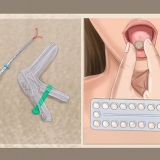Koble en hisense tv til mobiltelefonen din
Denne opplæringen viser deg hvordan du viser innhold fra telefonen din på en Hisense smart-TV. Siden Hisense TV-er kjører på Android, vil iPhone-brukere trenge en HDMI-adapter eller vise filene sine på en annen digital mediespiller (f.eks. Apple TV, Chromecast eller Roku).
Trinn
Metode 1 av 2: Android

1. Åpne Hisense TV-innstillingene. Dette gjør du ved å bruke ≡-på fjernkontrollen og velg deretter tannhjulikonet.

2. Plukke utSystem. Dette er i venstre kolonne.

3. Plukke utNettverk.

4. Endre `Nettverkskonfigurasjon` til `Trådløs`. Hvis dette alternativet allerede er valgt, kan du hoppe over dette trinnet.

5. Endre "Anyview Stream" til "On". Hvis du ser ordet "På" under "Anyview Stream", kan du hoppe over dette trinnet. Hvis du ikke ser det, velg anyview-strøm og velg deretter På.
Avhengig av din modell kan du evt anyview rollebesetning må velge fra en liste.

6. Koble Android til det samme WiFi-nettverket som Hisense.

7. Åpne appenGoogle Home på din Android. Ikonet til denne appen ser ut som et regnbuefarget hus og kan finnes på startskjermen eller i applisten.

8. Klikk på menyen≡. Den er plassert i øverste venstre hjørne av skjermen.

9. klikk påKast skjerm/lyd.

10. Klikk igjenKast skjerm/lyd. Du vil se en liste over enheter som din Android kan kobles til.

11. Velg din Hisense TV fra denne listen. Android-skjermen din blir nå caste på TV-en din.
Åpne varslene øverst på skjermen, klikk på "Cast Display"-varselet og klikk "Koble fra" når du vil slutte å caste.
Metode 2 av 2: iPhone

1. Kjøp en HDMI til Lightning-adapter. Disse adapterne har en standard iPhone Lightning-port på den ene siden og en HDMI-hunnport på den andre.
- Et alternativ til å bruke en fysisk kabel er å koble en annen digital mediespiller (som en Apple TV, Roku, Amazon Fire Stick eller Chromecast) til TV-en og deretter bruke enhetens offisielle app for å koble telefonen til TV-en.

2. Koble Lightning-delen av adapteren til iPhone.

3. Koble adapteren til TV-en med en HDMI-kabel. HDMI-kabelen har samme plugg på begge sider av kabelen. Plugg den ene enden inn i adapteren og den andre enden til en tilgjengelig HDMI-port på TV-en.

4. Klikk påINNGANG-knappen på Hisense-fjernkontrollen. En liste over alle inngangskilder vises.

5. Velg HDMI-porten du koblet iPhone til. Bruk piltastene til å navigere og klikk deretter "ENTER" når du har valgt din iPhone. iPhone vil nå koble til TV-en.
Artikler om emnet "Koble en hisense tv til mobiltelefonen din"
Оцените, пожалуйста статью
Lignende
Populær